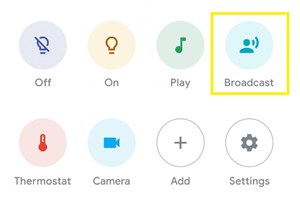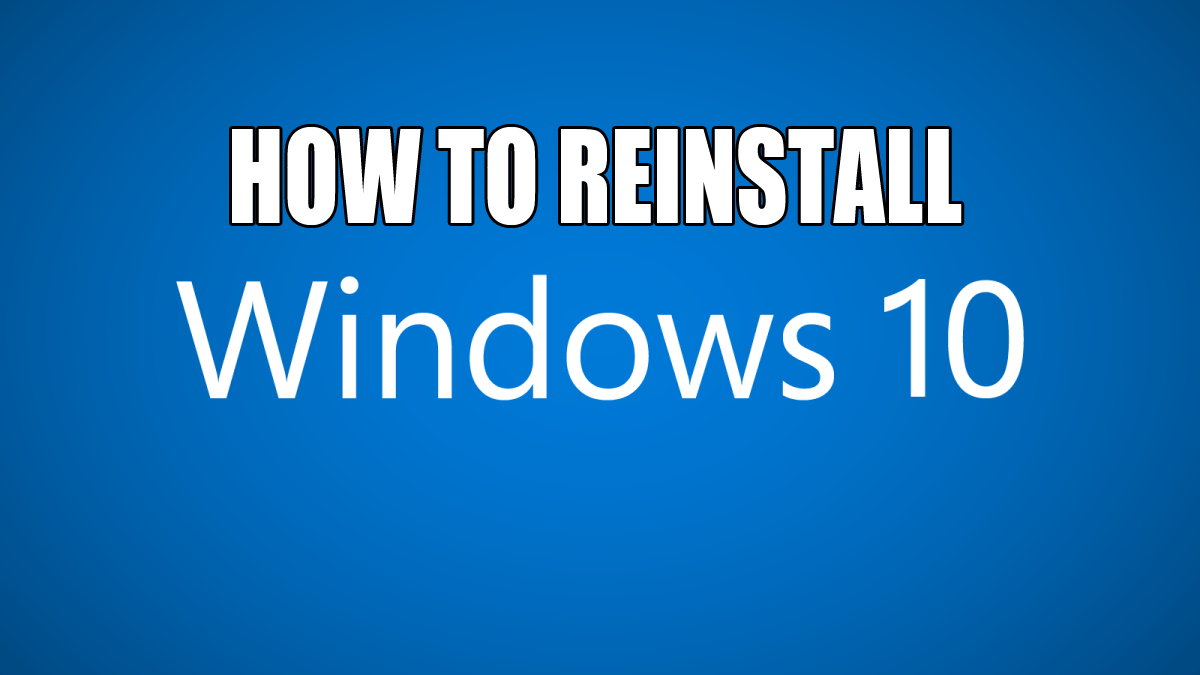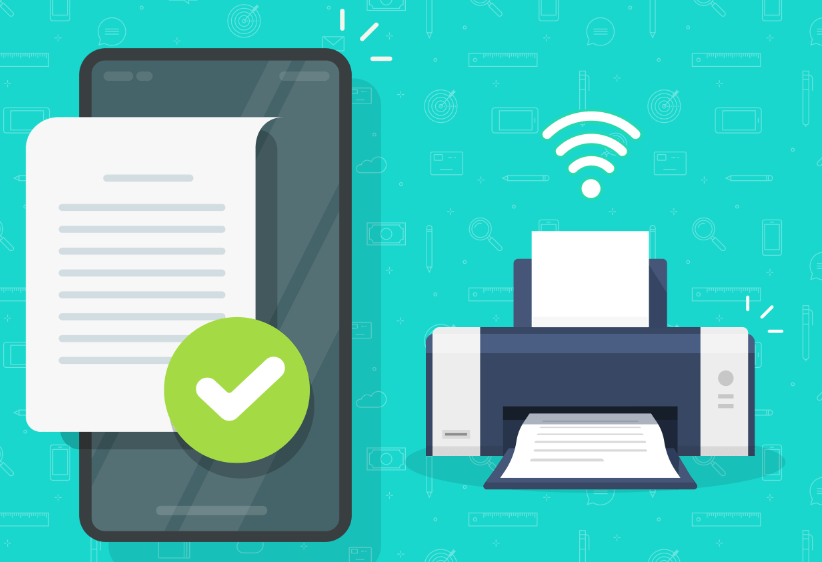Як використовувати Google Home як домофон?
Колонки Google Home — це зручні розумні пристрої, які використовують Google Assistant для прослуховування ваших голосових команд і надання вам різноманітних послуг.

Чи знаєте ви, що окрім відтворення музики або читання новин, ви можете використовувати ці динаміки як пристрої зв’язку, схожі на інтерком? Звичайно, це означає, що вам знадобиться принаймні два з них у вашому господарстві.
Якщо ви хочете надсилати короткі та швидкі повідомлення членам сім’ї за допомогою динаміків Google Home, ви читаєте правильну статтю. Тут ви дізнаєтеся все про функцію трансляції Google Home і як її правильно використовувати.
Що таке функція трансляції?
Функція Google Home Broadcast дозволяє надсилати голосове повідомлення через кожен пристрій Google Home у вашій родині.
Скажімо, ви хочете повідомити всіх членів вашої родини, що незабаром завітаєте до друзів. Замість того, щоб кричати чи надсилати текстові повідомлення, ви можете надіслати голосове повідомлення зі свого динаміка Google Home всім іншим колонкам Google Home у домі, які підключені до тієї ж мережі.
Щоб успішно транслювати повідомлення, вам також потрібно, щоб принаймні один член сім’ї був пов’язаний з кожним із помічників Google Home у вашому домі. Ви також повинні вимкнути режими «Не турбувати» та «Простій».
Крім того, слід пам’ятати, що ви не можете транслювати голосове повідомлення лише на окремий пристрій. Коли ви виконуєте цю команду, ваше повідомлення пройде через усі інші колонки Google Home, підключені до тієї ж мережі. На жаль, (досі) неможливо вибрати одержувачів.

Як транслювати за допомогою Google Chrome
Якщо ви хочете транслювати повідомлення, вам потрібно або знаходитися біля динаміка Google Home, або вам потрібен телефон із функцією Google Assistant і відповідним усім вимогам.
Той самий телефон повинен мати той самий обліковий запис Google, що й усі інші пристрої Google Home. Зверніть увагу, що ваш телефон може бути підключений до іншої мережі, а не до тієї самої мережі Wi-Fi, що й ваші пристрої Google Home. Ось що вам слід зробити:
- Запустіть програму Google Home на телефоні.
- Перейдіть на головний екран.
- Знайдіть значок «Трансляція» серед опцій на головному екрані.
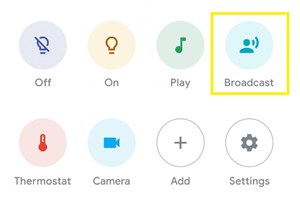
- Промовте своє повідомлення, коли ви почуєте, як Google запитує: «Яке повідомлення?»
- Зачекайте, поки програма відобразить: «ОК, трансляція зараз».
- Повідомлення транслюватиметься на всіх колонках Google Home.
Якщо ви перебуваєте біля одного з динаміків Google Home, ви можете скористатися голосовою командою, щоб почати трансляцію. Почніть з «OK, Google (або Hey, Google)», а потім скажіть одну з цих команд:
- «Трансляція».
- «Скажи всім».
- «Крик».
- «Оголосити».
…за яким слід повідомлення, яке ви хочете надіслати.
Пам’ятайте, що повідомлення, яке ви надсилаєте, також відтворюватиметься через динамік Google Home, який ви використовували для трансляції свого повідомлення.
Використання спеціальних трансляцій
Динаміки Google Home мають кілька інтегрованих сповіщень про трансляцію, які ви можете використовувати замість того, щоб надсилати власне повідомлення. Наприклад, команда «Вечеря/сніданок/обід готова» передасть віртуальний дзвінок на вечерю, який сповіщає членів вашої родини, що вони можуть приходити до їдальні.
Те ж саме стосується деяких інших універсальних будильників, таких як будильник, або передача про те, що ви незабаром повернетеся додому, або про те, що настав час разом подивитися фільм, і багато інших речей. Список усіх вбудованих команд трансляції можна знайти на офіційному веб-сайті служби підтримки Google.
Відповідь на трансляцію
Якщо ви приймаєте трансляцію, ви можете відповісти відправнику. На відміну від оригінальної трансляції, ваша відповідь повертатиметься лише на пристрій-відправник, будь то телефон чи динамік Google Home. Зверніть увагу – якщо відправник використовував програму Google Home для трансляції повідомлення, ваша відповідь буде надходити в Google Assistant, а не в цю програму.
Ви можете відповісти на трансляцію Google Home двома способами – за допомогою голосової команди динаміка Google Home або за допомогою кнопки відповіді на Google Home Hub (якщо вона у вас є).
Щоб відповісти на трансляцію за допомогою динаміка, ви можете просто сказати: «Hey, Google. Відповісти». Крім того, ви можете використовувати «OK, Google. Надішліть відповідь». Після того, як ви почуєте відповідь від Google Assistant, просто скажіть своє повідомлення, і воно буде надіслано назад на пристрій-відправник.
Коли справа доходить до центру Google Home, у нижньому правому куті екрана з’явиться невелика кнопка відповіді. Просто торкніться його та зачекайте, поки пристрій відповість, перш ніж записати ваше повідомлення.
Не настільки ефективний, як справжній домофон
На даний момент це найближча функція до належного домофону. Однак є причина, чому це називається «трансляція», а не «інтерком».
Ця функція дозволяє лише односторонній зв’язок – пристрій-відправник спочатку передає повідомлення, а потім одержувач може чекати та відповісти. З іншого боку, інтерком повинен дозволяти вам спілкуватися в режимі реального часу без будь-яких перерв між двома повідомленнями.
Однак, перш ніж Google запустить кращу функцію, цього ще більш ніж достатньо, щоб надіслати конкретні команди та іншу інформацію, на яку інша сторона може відповісти за потреби. Який варіант ви віддаєте перевагу – мовлення чи домофон? Чому? Висловіть свою думку в розділі коментарів нижче.